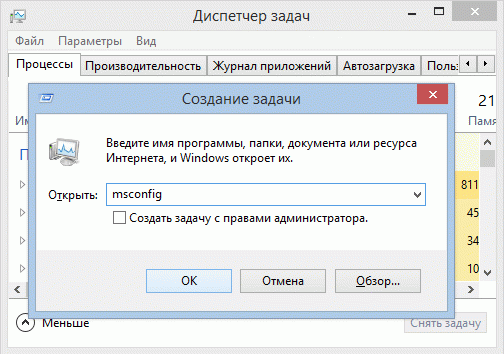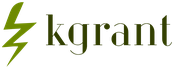Ноутбук не включается горит лампочка. Ноутбук не включается или не загружается
Сейчас мы рассмотрим, как включить ноутбук без кнопки включения. Бывают ситуации в которых привести устройство в рабочее состояние необходимо срочно. Однако пусковая кнопка в этот момент может "отказаться" работать. Попробуем разобраться, что делать в подобной ситуации.
Инструменты
Итак, приступим к непосредственному обсуждению вопроса о том, можно ли включить ноутбук без кнопки включения и как это сделать. Для начала нам понадобятся следующие инструменты: паяльник, нейтральный флюс, изолента, отвёртка и пассатижи, снабженные изолированной ручкой, тестер. Ситуации бывают разные, к примеру, если используется ноутбук HP, может заклинить в пластиковой панели. Такое часто бывает и с устройствами от других производителей. В любом случае, в таком состоянии портативный компьютер бесполезен. Прежде всего уточняем, истек ли срок гарантийного обслуживания в сервисном центре. Дело в том, что нам предстоит разобрать устройство, что сделает невозможным дальнейший бесплатный ремонт.
Устройство ввода
Прежде чем переходить к радикальным мерам, давайте обсудим, как включить ноутбук без кнопки включения с клавиатуры. Подобная возможность существует, однако ее необходимо настроить заранее, пока устройство еще работает хорошо. Для активации необходимой функции заходим в BIOS. Для этого непрерывно нажимаем кнопку Delete. Появляется меню BIOS. Для работы с ним используем стрелки. Если перед нами ноутбук HP, переходим в раздел Power Management Setup. Открываем настройки питания. Для этого используем пункт Power on Function. В некоторых моделях БИОСа необходимая функция может носить название Power On by PS2 KB/MS. Далее указываем метод включения ноутбука. Чтобы он приходил в рабочее состояние при помощи одной клавиши, выбираем Any Key. Подтверждаем изменения клавишей F10 и нажимаем Enter. Чтобы включение было возможно посредством определенной кнопки, вместо Any key выбираем Hot Key. Указываем наиболее подходящее сочетание клавиш. Применяем изменения посредством F10.

Если ноутбук уже не включается, а предварительно описанные настройки внесены не были, активировать его с клавиатуры невозможно, поэтому переходите к следующему разделу данного материала. Там описан процесс поэтапного решения проблемы.
Разборка
Для того чтобы разобраться, как включить ноутбук без кнопки включения и почему она "отказывается" работать, извлекаем батарею. Как только элемент питания будет снят, переходим к следующему этапу. Здесь большое значение имеет модель ноутбука. Именно от нее зависит, где находится кнопка включения: на корпусе, сбоку, около клавиатуры, на панели вверху. Начнем с последнего варианта. Если кнопка расположена на панели сверху, нам потребуются нейтральный флюс, отвёртка и паяльник. Аккуратно поддеваем фальш-панель. Для этого используем отвертку. Далее припаиваем два проводника, тем самым выведя их наверх. Для этого просверливаем два отверстия на верхней панели. Это требуется, поскольку не рекомендуется пользоваться открытым устройством. Устанавливаем панель на место. Все действия выполняем осторожно, для того чтобы не случилось

До последнего винтика
Теперь рассмотрим, как включить ноутбук без кнопки включения, если интересующий нас элемент расположен сбоку на корпусе. В этом случае разбираем весь аппарат. Начинаем с дисплея. Снимаем крышечки с креплений на нем. Далее переходим к клавиатуре. Отсоединяем ее. Откручиваем с нижней крышки все винты, снимаем верхнюю. Получаем доступ к тому самому месту, к которому подключена кнопка. Под нейтральным флюсом припаиваем два параллельных проводника. Выводим их наружу. Сборку ноутбука производим в противоположном порядке. Последней присоединяем аккумуляторную батарею, а также сетевой кабель.

Запуск
Модель ноутбука не имеет особого значения при использовании данной инструкции, поскольку, основные элементы у различных портативных компьютеров аналогичны. Включаем ноутбук. Для этого при помощи инструментов, имеющих изолированные ручки, соединяем между собой проводки. Используем пассатижи или отвёртку. Таким образом, можно будет избежать неприятного и болезненного удара током. Бывают случаи, при которых кнопка нажимается и находится на своем месте, а ноутбук включаться почему-то не желает. Здесь особенно необходимо разобраться в причинах. Подобное положение может быть вызвано мелкими неисправностями и крупными поломками. В первом случае неполадку можно устранить своими руками. Иногда запуск не происходит, поскольку произошло повреждение аккумуляторной батареи или шнура подключения.
Внешние элементы
Проверяем розетку на наличие напряжения. Если оно присутствует, отключаем шнур от ноутбука и проверяем его на соединении. Если проблема вызвана аккумуляторной батареей, снимаем ее и подключаем устройство напрямую к источнику питания. Подобные действия выполняем особым прибором - тестером. При замене аккумулятора отключаем ноутбук от источника питания.

Решить проблемы с запуском устройства намного сложнее, если повреждения коснулись базовой системы ввода-вывода, видеокарты или микросхем. В таком случае, определить причину поломки можно лишь специальными приборами - осциллографом или пробниками. Делать это придется в сервисном центре. Еще одна проблема, которую смогут решить только эксперты, - это неожиданное зависание и отказ от работы кнопки перезагрузки. Теперь вы знаете, как включить ноутбук без кнопки включения.
И так, вы стали обладателем кирпича. Не простого, а дорогого, красивого, стильного, цена которому целых *дцать или даже *десят тысяч деревянных. Однако вряд ли это сделало вас счастливее, ведь я имею в виду кирпич, в который превратился ваш ноутбук, когда перестал включаться.
Учитывая сложность устройства данного девайса, скажу сразу, что ситуация не из простых. Во многих, очень многих случаях решить ее в домашних условиях не удается, но если есть хоть небольшая вероятность обойтись «малой кровью» (точнее, малыми затратами), почему бы не попытаться справиться самостоятельно? Сегодня поговорим о причинах, из-за которых ноутбук не включается, и о том, что с этим делать.
Что на самом деле означает «не включается»?
В широком смысле под понятием «не включается» пользователи подразумевают любые неполадки, в результате которых на экране мобильного компьютера не появляется рабочий стол: от отсутствия реакции на кнопку power до .
В узком – и настоящем смысле невключением называют только полное отсутствие признаков «жизни» при нажатии кнопки питания. И иногда – близкие к этому состояния:
- Ноутбук не реагирует на кнопку, но заряжает аккумулятор.
- Запуск начинается, но почти сразу прерывается.
- Машина включается, но не полностью, застревая на одном из ранних этапов старта (после нажатия кнопки питания запускается только вентилятор и иногда светятся или мигают индикаторы).
- Вместо включения начинается циклическая перезагрузка.
Зачем вам это различать? Хотя бы для того, чтобы вы смогли грамотно описать проблему на технических форумах, куда, возможно, обратитесь за помощью. Причины этих состояний разные, поэтому от того, какими словами вы их опишите, зависит точность ответов.
Все перечисленные симптомы невключения вызваны неполадками в аппаратной части, ведь они, судя по времени возникновения, происходят до начала загрузки ОС. На экране при этом нет ни изображений, ни надписей. Появление на нем хотя бы заставки с логотипом производителя говорит о том, что компьютер всё-таки включается, а проблема кроется в чем-то, что выходит за рамки этой статьи.
Всё, что вы прочтете дальше, касается ситуаций, когда причина невключения ноутбука вам неизвестна. Если же аппарат перестал запускаться после того как отведал чая (кофе, пива, борща и других жидкостей) или совершил полет со стола на пол, единственная верная тактика – обращение в сервис.
Ноутбук не реагирует на кнопку питания или сразу выключается
Причины
Отсутствие каких-либо признаков запуска при нажатии на кнопку power бывает в следующих ситуациях:
- Нет напряжения в розетке, а заряд аккумулятора слишком низкий для нормального старта.
- Неисправен внешний блок питания, включая электрический шнур. Энергия на плату не поступает или не достигает нужного порога. Иногда – блок питания несовместим с компьютером, если был куплен отдельно.
- Неисправны элементы внутренних цепей питания.
- Короткое замыкание в устройствах.
- Плохой контакт в разъемах подключения устройств к материнской плате.
- Низкое напряжение батарейки RTC (BIOS).
- Слет прошивки BIOS.
Что делать
В первую очередь убедитесь, что проблема не в электрической розетке – подключите ноутбук к другому источнику энергии.
Далее выполните такую нехитрую операцию: отсоедините от ноутбука внешний блок питания, извлеките аккумуляторную батарею, прижмите пальцем кнопку включения и удерживайте ее нажатой 20-30 секунд. Это удаляет остаточный заряд из емкостей и в раде случаев решает проблему.

Дальнейшие действия связаны с разборкой мобильного компьютера, поэтому выполняются на ваш страх и риск. И только в случае, если аппарат не на гарантии. Также очень желательно иметь опыт его разборки, а главное – последующей успешной сборки.
Подробно останавливаться на процессе развинчивания и снятия крышечек я не буду. Если вы собираетесь делать это впервые, поищите описание в Интернете, вбив в поисковую систему запрос «название модели ноутбука, например, Asus x550dp, disassembly» или «Lenovo g570 service manual».
Итак, достаньте из корпуса материнскую плату и осмотрите с обеих сторон. Выгоревшие элементы, дорожки, нагар – признаки короткого замыкания. Если вы видите что-то из этой серии, не пытайтесь включать аппарат до устранения КЗ. В этой ситуации вам тоже прямая дорога в сервис.
Очень часто неисправные (закороченные) элементы невозможно определить на глаз, а о наличии КЗ судят по косвенным признакам. Вот два наиболее наглядных:
- При нажатии кнопки включения ноутбука кулер слегка дергается или делает пару оборотов и замирает. Кстати, так же он запускается и в норме, но после паузы – ожидания, когда процессор нагреется до заданной температуры, начинает вращаться с обычной скоростью.
- Индикатор работы блока питания при подсоединении последнего к ноутбуку немедленно гаснет. При отсоединении – снова загорается. Так срабатывает защита исправного БП от перегрузки чрезмерно большим потреблением тока. Для тех, кто не помнит: короткое замыкание – это непредусмотренный конструкцией устройства контакт с наименьшим в цепи сопротивлением, который образует кратчайший путь для протекания тока. А согласно закону Ома , чем меньше на участке сопротивление, тем больше ток.
Еще один симптом, который в отдельных случаях можно уловить без диагностических инструментов, это нагрев элементов цепи, в которой сидит КЗ (согласно закону Джоуля-Ленца , чем больше ток, тем сильнее нагревается проводник). Подсоедините включенный в электросеть блок питания к материнской плате ноутбука и, не нажимая кнопку power, проверьте рукой температуру элементов. В случае КЗ вы можете ощутить нагрев, иногда весьма значительный.
Если косвенные признаки навели вас на мысли о коротком замыкании, дальнейшие изыскания тоже следует прекратить и обратиться в сервис. Если нет (это, кстати, не исключает, что КЗ всё-таки есть), идем дальше:
- Проверьте надежность всех внутренних разъемных контактов, особенно если проблема возникла после чистки или апгрейда лэптопа, которые сопровождались разборкой.
- Сбросьте настройки BIOS путем отключения его элемента питания на 10-15 минут. Конечно, при условии, что батарейка не припаяна, а подключена через коннектор или вставлена в гнездо, как на материнках десктопных ПК.

- При возможности замените батарейку BIOS (если она представляет собой круглую «таблетку» CR2032, которая продается в любом газетном киоске и просто вставляется в паз). Если напряжение на батарейке ниже 3 V, ее следует поменять обязательно, так как ноутбук может не включаться именно из-за нее. Однако с этим иногда бывают сложности, так как батарейку с коннектором вам, возможно, придется заказывать в Интернет-магазинах и ждать, а для замены припаянной, опять же, обращаться в сервис.
- Для проверки «живости» BIOS попытайтесь включить материнскую плату без оперативной памяти. Работоспособный BIOS даст о себе знать звуковым сигналом.
- Если на вашем мобильном компьютере установлен съемный процессор и вы его доставали, посмотрите, не погнулись ли ножки.
- Попытайтесь запустить материнку с минимальным «обвесом», оставив на ней процессор с системой охлаждения, 1 модуль оперативки и подключив внешний монитор. Лучше взятые с исправного компьютера и заведомо рабочие. Запуск (вращение кулера, вывод изображения на экран) скажет о том, что неисправное устройство в комплектации не задействовано. Если проблема сохранится, значит, оно присутствует. И скорее всего, это сама материнская плата.
Ноутбук не включается, но заряжает аккумулятор
Источником неполадки в подобных случаях чаще всего бывают:
- BIOS (прошивка – слет начального загрузчика или сама микросхема флеш-памяти).
- Батарейка RTC.
- Мультиконтроллер (EC/KBC-контроллер) и обвязка.

- Чипсет (на старых машинах – южый мост, реже северный, на современных – хаб платформы) и обвязка.
- Выход из строя датчика закрытия крышки или залипание кнопки включения монитора (на старых моделях) Компьютер «думает», что крышка закрыта и не разрешает запуск либо выход из сна.
Реже – другие устройства.
Проверка в домашних условиях без инструментария сводится к тому же, что описано выше, разве что на поиске КЗ можно не заостряться: здесь оно, скорее, ни при чем. А если при чем, то не так явно заметно.
Циклическая перезагрузка сразу после включения
К ак это выглядит: после нажатия кнопки power начинает крутиться кулер. Через несколько секунд останавливается и раскручивается повторно, продолжая цикл стартов и остановок бесконечно, пока подается питание.
Более чем в 90% случаев виновником оказывается BIOS, менее чем в 10% – оперативка. Проблема решается перепрошивкой первого на программаторе или заменой памяти.
«Недовключение» или отсутствие инициализации
В нешне эта ситуация похожа на предыдущую, но без перезагрузок. После запуска компьютера раскручивается кулер, часто на одной высокой скорости, иногда загораются световые индикаторы и больше ничего не происходит.В подобных случаях сбой включения следует дифференцировать с неполадками в видеоподсистеме, когда ноутбук по сути работает, даже загружает операционную систему, но не выводит изображение на экран.
Разницу в «клинике» этих случаев несложно заметить, если обратить внимание на детали. При проблемах с видео включается и работает жесткий диск, что видно по активности его индикатора, иногда слышны звуки запуска Windows, кулер время от времени сбрасывает и набирает скорость.
Когда нет инициализации, работа ограничивается вращением кулера на максимальных оборотах (система регулировки скорости неактивна), накопитель не запускается, загрузки ОС не происходит. Причинами этого становятся:
- Снова сбой BIOS.
- Неисправность оперативной памяти.
- Выход из строя процессора или его системы питания.
- Отсутствие поддержки процессора материнской платой (например, после апгрейда).
- Неисправность северного моста (на старых ноутбуках).
Если проблема не связана с поломкой элементов платы, решить ее достаточно просто – путем замены памяти или , подкинув другой, заведомо подходящий процессор.
Начинается с качественной диагностики. И чем точнее будет поставленный диагноз, тем выше вероятность успешного ремонта. Поэтому так важно точно и, главное, правильно описать неисправность. Безусловно, хороший мастер и сам разберется, но если вы можете толково объяснить что и как, то специалисту будет только проще, а ваш мини-компьютер с большей долей вероятности вернется в строй.
Возьмем довольно распространенный пример: не включается ноутбук . На самом деле, у этого, казалось бы, простого случая может быть масса разнообразных причин. И верно назвать проблему – это не столько вопрос русского языка, сколько чисто технический вопрос.
В частности, есть значительная и принципиальная разница, между понятиями «ноутбук не включается» и «ноутбук не загружается». Если он именно не включается, то значит, он вообще никак не реагирует на нажатие кнопки включения питания. То есть, никаких звуков, никаких миганий лампочек, вообще ничего. Просто, «мертвый» кусок пластика или металла с кнопками. Или ноутбук не включается, но лампочка заряда индикатора батареи горит. Это уже не совсем «не включается» и об этой особенности стоит упомянуть, общаясь с инженером в сервисном центре. А вариантов, из-за чего это может происходить, довольно много. Например:
- Батарея не работает (села, отсутствует), а блок питания сгорел. Обычно при таком повреждении индикатор заряда батареи один или несколько раз загорается, однако в остальном ноутбук не реагирует на ваши действия;
- В блоке питания или в разъеме отсутствует контакт;
- Отсутствует или повреждена прошивка BIOS;
- Поврежден блок питания на материнской плате. Причины этого могут быть самыми разными: дефекты элементов или пайки, короткое замыкание на каком-то из участков сети, горелая микросхема и т. д.;
- В результате короткого замыкания, повреждены северный или южный мост. Например, из-за проблем в USB разъеме.
Если вы нажимаете кнопку питания и слышите, как система охлаждения запускается на максимальных оборотах и продолжает так же работать, не снижая оборотов, моргают индикаторы и, возможно, подсветка кнопок, но ноутбук не загружается , то тут есть также несколько вариантов. Принципиально важными являются несколько моментов: никакого изображения не появляется вообще, кулер работает на полных оборотах, индикатор жесткого диска не загорается. Если все именно так, то это:
- Процессор или память повреждены или отсутствуют вовсе;
- Прошивка BIOS имеет дефекты («битая»);
- Северный мост поврежден или имеет дефекты.
Если загрузка начинается, но не проходит дальше инициализации BIOS, то есть не доходит до стадии загрузки Windows (или другой операционной системы), то это уже стоит относить в разряд «не загружается». Причины могут крыться в следующем:
- Проблемы с работой южного моста. Он может быть поврежден сам или имеет проблемы с контактами. Повреждения южного моста чаще всего случаются из-за коротких замыканий. В частности, от USB-порта;
- Перегрев и выход из строя процессора, например, из-за пыли в системе охлаждения или неплотного прилегания радиатора. Обычно это сопровождается звуком постоянно работающего на высоких оборотах кулера и тем, что отключение ноутбука происходит всегда в разные моменты;
- Плохой или отсутствующий контакт в блоке питания. В результате, ноутбук пробует загружаться, используя ресурс батареи, а если она севшая, то её запаса может не хватать на то, чтобы полностью загрузить операционную систему;
- Поврежден сам BIOS.
На ноутбуке не загружается Windows или другая ОС. Для этой проблемы характерно прохождение стадии инициализации BIOS, но переход к загрузке данных с HDD не происходит. Внешне это может выглядеть по-разному: просто темный экран и мигающий курсор, «зависание» на заставке BIOS, зацикленные попытки загрузки. Отличительная особенность: удается зайти в BIOS, однако жесткий диск не находится или указывается, то это не системный диск. Наиболее вероятные причины повреждения:
- Поврежденное питание или коммутация винчестера или южного моста;
- Сам HDD не рабочий («залипли» головки, «битые» блоки), не отформатирован или не был разбит на части. Если проблема именно в жестком диске, то, скорее всего, его придется заменить.
Если загрузка операционной системы происходит со сбоями или завершается в самом начале, то, скорее всего, это программная проблема самой ОС. Это может происходить из-за вирусов или каких-то проблем в самой операционке (если используете не лицензионный софт). Самый простой и очевидный способ решения проблемы – переустановка операционной системы и приобретение хорошего антивируса.
Следующая стадия – когда ноутбук запускается, начинает работать, но изображение на дисплее не появляется. Проверяется это подключением внешнего монитора. Если на него идет нормальное изображение, значит может потребоваться замена дисплея ноутбука , либо проблема может быть в шлейфе, который соединяет матрицу с материнской платой.
Ещё одно весьма распространенное явление, нередко подходящее под определения «не включается» или «не загружается» - это проблемы с питанием самого ноутбука. Они могут быть самого различного характера, начиная от полной обесточенности аппарата и заканчивая слабой емкостью батареи. Стоит проверить, работает ли ноутбук отдельно от батареи, без неё или вообще никак. Чаще всего эти проблемы решаются восстановлением контактов в блоке питания, хотя, если речь идет об автономной работе, то проблемы могут быть и в емкости батареи, и в поврежденном чипе, отвечающем за подзарядку элементов питания.
Все эти проблемы решаемы в условиях сервисного центра. И чем точнее вы сможете описать неполадку, тем проще будет инженеру определить неисправность и устранить её.
Ноутбук – это устройство, без которого уже не возможна наша постоянная жизнь. И когда он ломается, необходимо быстро и точно установить причину поломки для ее правильного устранения. Для этого необходимо вооружиться необходимой информацией, которая в разы облегчит диагностику. Зная причину, по которой не работает ноутбук, вы сможете быстро устранить поломку.
Итак, в статье мы рассмотрим основные причины неисправностей и методы решения. Если проблему нельзя решить самостоятельно перечисленными способами, то Вашему устройству суждено прогуляться до сервисного центра. Для начала лучше всего сделать диагностику, а не сразу сдавать в ремонт. Если диагностика покажет, что, например, вышло из строя всего лишь зарядное устройство, то Вам проще будет купить новое, чем платить за ремонт старого. Тем более отремонтированные компоненты имеют свойство через некоторое время снова выходить из строя, а новое всегда имеет гарантию и в случае проблем Вам его бесплатно заменят.
Ноутбук не реагирует на включение
Иными словами, когда вы нажимаете на кнопку включения, не загорается ни один индикатор, кулер остается неподвижным, а на экране не появляется никаких элементов. Может работать только индикатор заряда батареи.
Причины:
- проблемы с зарядкой или батареей. Если при включении индикатор мигнул пару раз и выключился, значит, он у вас сгорел, а батарея не имеет заряда для запуска ноутбука. Ноутбук может работать и без батареи. Нужно изъять батарею и запустить ноутбук. Если он не включется, то скорее всего проблема в зарядном устройстве. Попробуйте использовать другое. Также попробуйте зарядить аккумулятор другим зарядным устройством, вставить аккумулятор в ноутбук и попытаться его запустить. Если оба действия не принесли результата, то проблема не в получении электричества компонентами ноутбука.
- проблемы с разъемом. Поправьте провод подключения. Если индикатор вообще не загорается, значит, в разъеме отходит контакт.
- прошивка BIOS была повреждена. С лицензионными прошивками такое бывает крайне редко, но некоторые вирусы способны «разъедать» систему глубоко изнутри. Если у вас изначально был битый BIOS, тогда он просто уже отработал свое.
- сгорели контакты на материнской плате, которые отвечают за зарядку. Из-за перенапряжения или перегрева могла сгореть микросхема, или разорваться цепь питания в результате короткого замыкания. Без паяльника не справиться, поэтому прямая дорога в сервисный центр.
Не происходит инициализации
При включении ноутбука загораются все индикаторы, включая Num- и Caps lock, кулер работает на все обороты, но монитор не загорается. Индикаторы могут периодически мигать, выключаться, но кулер все равно работает.
- отсутствуют память или центральный процессор, или же они не работают. Особенно часто такое бывает, когда лэптоп был куплен по интернету из Китая или по объявлению.
- все та же битая прошивка, только поврежден другой элемент.
- северный мост ноутбука пришел в негодность.
Запускается только BIOS
Запускается BIOS, но как только доходит до страницы загрузки операционной системы, система либо перезагружается, либо выключается полностью.
- процессор не справляется с температурой. Обычно такое происходит из-за забитого кулера. Со временем, он засоряется пылью и другим мусором, при этом тормозя работу всей системы. Для начала можно просто попробовать продуть его вручную или пропылесосить. Если не помогает, то следует обратиться к специалисту.
- Не работает батарея. Энергии в батарее хватает только на то, чтобы запустить BIOS. Далее выключается, так как поиск блока питания не дал результата.
- BIOS не может запустить операционную систему из-за вируса или повреждения основных элементов.
- В Биосе сбились настройки. Сначала нужно установить настройки на стандартные. Если это не помогло запустить систему, возможно, прочитайте эту статью, т.к. это отдельная тема.
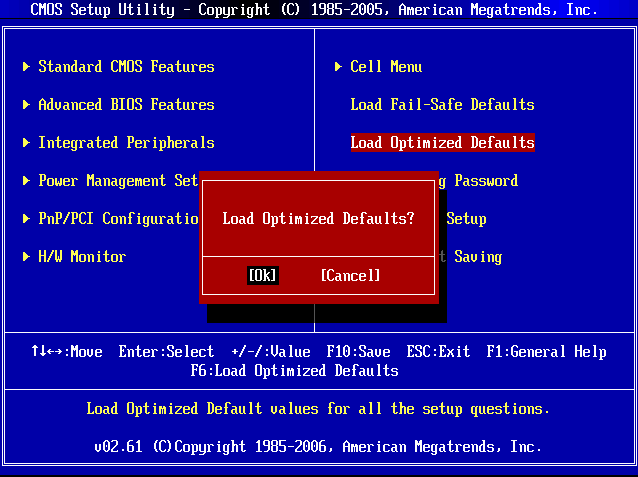
Перезапуск ОС при загрузке
При загрузке ОС система либо перезагружается, либо выключается. При этом в Bios можно зайти без проблем.
- вирусы. Повреждение системы вирусами не дает ей запуститься, так как необходимые файлы заражены.
- ОС дала сбой. С лицензией это происходит редко, но также бывает. В любом случае, необходима переустановка ОС. При наличии лицензии лучше обратиться в сервисный центр.

Матрица не передает изображение
- механическое повреждение. Даже самый легкий удар может привести к тому, что матрица выходит из строя. В этом случае, необходима ее замена.
- отходят контакты. Короткое замыкание может привести к повреждению элементов матрицы или шлейфов подключения. Необходимо открутить все видимые на ноутбуке болты (включая те, что скрыты резиновыми или пластиковыми кружочками для придания эстетического вида рабочей поверхности ноутбука); далее пластиковую банковскую карту нужно вставить в «монитор» ноутбука сбоку, там, где 2 половины соединяются — экран и крышка. Пластиковой картой начинайте аккуратно раздвигать 2 половинки и в итоге передняя рамка (вокруг экрана) будет отделена от крышки. Далее откручиваем вновь обнаруженные болты под крышкой и получаем доступ к шлейфам матрицы. Нужно разомкнуть шлейфы, почистить контакты и соединить всё обратно, как было.
- проблемы с видеокартой. Видеокарта может также перегореть или прийти в негодность, как и остальные детали ноутбука.

Не заряжается батарея
Ноутбук видит подключение сети, но зарядки батареи не происходит.
- батарея пришла в негодность и требует замены.
- перегорел внутренний блок питания на материнской плате.
- мощности блока питания не хватает для ноутбука. Это бывает при покупке новой батареи с неправильными входными и исходными параметрами тока, напряжения или частоты.

Подвисание ноутбука
Ноутбук виснет, при этом индикатор мыши остается в неподвижном состоянии. Такое состояние может длиться от нескольких секунд до нескольких часов.
- вирусы. Если у вас не установлен антивирус или он уже давно не обновлялся, то ваш компьютер – цель для вирусов. Иногда это можно исправить прикладными программами, но, чаще всего, придется переустанавливать ОС.
- забился кулер. От работы кулера зависит многое. Если он крутится с недостаточным количеством оборотов, то температура ноутбука начинает быстро возрастать, что приводит к перегреву, и система отказывается работать. Для того чтобы этого не случилось, рекомендуется раз в несколько месяцев чистить его в сервисном центре, а для профилактики даже просто убирать засор пылесосом.
- проблемы с ОС. Лицензия редко вызывает такой «недуг», а вот пиратские операционные системы имеют свой определенный «срок годности». Чаще всего – это пару месяцев. После этого она не справляется с нагрузкой и выходит из строя.
- засорение Windows всяким хламом. Откройте Диспетчер задач, далее «Выполнить задачу», далее напишите «msconfig» без кавычек, далее в разделе «службы» и «Автозагрузка» уберите все галочки у ПО, которое не содержит надписей ведущих производителей: Intel, AMD, Nvidia, Microsoft, Касперский и т.д. В итоге у Вас высвободится огромное количество ресурсов после перезагрузки.